Oze 92 is een digitale werkruimte (ENT) waarmee studenten, ouders en docenten van hogescholen in Hauts-de-Seine kunnen communiceren , samenwerken en toegang krijgen tot online educatieve bronnen. Dit is een dienst , toegankelijk vanaf elke computer, tablet of smartphone die met internet is verbonden .
Maar hoe maak je verbinding met Oze 92 ? Wat zijn de voordelen en functionaliteiten van deze KNO? Wat zijn de oplossingen bij een verbindingsprobleem of vergeten wachtwoord? Al deze vragen zullen we in dit artikel beantwoorden.
De beste tablets om te profiteren van uw digitale werkplek
Hoe verbinding maken met Oze 92?

Om verbinding te maken met Oze 92 heeft u een gebruikersnaam en wachtwoord nodig die door het college zijn verstrekt . Deze identificatiegegevens zijn persoonlijk en vertrouwelijk. Ze mogen niet openbaar worden gemaakt of gedeeld met andere mensen.
Hier zijn de stappen die u moet volgen om verbinding te maken met Oze 92:
- Ga naar de website https://enc.hauts-de-seine.fr
- Voer uw gebruikersnaam en wachtwoord in de overeenkomstige velden in

- Valideer door op de knop “ Ik verbind ”
Eenmaal verbonden, krijgt u toegang tot uw persoonlijke ruimte, waar een menu wordt weergegeven met de verschillende beschikbare secties ( Mijn kantoor, Mijn universiteit, Mijn klas, Mijn applicaties, enz. ). U kunt vervolgens door de KNO navigeren en profiteren van de diensten ervan.
Zie ook: Oze 78
Wat zijn de voordelen en kenmerken van Oze 92?
Oze 92 biedt gebruikers veel voordelen en functies, of het nu gaat om het gemakkelijker maken van het schoolleven, het verrijken van het leerproces of het versterken van de band tussen gezin en school. Hier zijn enkele voorbeelden :
- uurrooster , hun leerboek , hun cijfers en hun afwezigheden raadplegen . Ze hebben ook toegang tot digitale bronnen die zijn aangepast aan hun niveau en hun project, zoals leerboeken, interactieve oefeningen, video's, podcasts, enz. Ze kunnen ook communiceren met hun leraren en klasgenoten via interne berichten of samenwerkingsruimtes (blogs, forums, wiki's, enz.).
- het onderwijs in realtime volgen lesrooster , leerboek, cijfers en afwezigheden te raadplegen. Ze kunnen ook communiceren met leraren en onderwijsteams via interne berichten of speciale ruimtes ( klasraden, ouder-leraarbijeenkomsten, enz.) . Ze kunnen ook profiteren van praktische diensten , zoals online reservering en betaling voor schoolmaaltijden, raadpleging van menu's, inschrijving voor buitenschoolse activiteiten, enz.
- Leraren kunnen hun virtuele klaslokaal , educatieve inhoud creëren en delen met hun leerlingen, hun vaardigheden beoordelen, hun voortgang volgen, enz. Ze kunnen ook samenwerken met hun collega’s binnen onderwijsteams of cross-functionele projecten, door documenten, ideeën, goede praktijken, enz. uit te wisselen. Ze kunnen ouders ook informeren over het klassenleven , de uitgevoerde activiteiten, de behaalde resultaten, enz.
Wat moet u doen als u een verbindingsprobleem heeft of uw wachtwoord bent vergeten?

Het kan gebeuren dat u een probleem ondervindt bij het verbinden met Oze 92 of dat u uw wachtwoord vergeet. In dit geval zijn er verschillende oplossingen:
- Controleer of u uw gebruikersnaam en wachtwoord correct heeft ingevoerd, zonder type- , hoofdletter- of spatiefouten. Als het probleem zich blijft voordoen, moet u contact opnemen met het college om te controleren of de identificatiegegevens geldig en actueel zijn.
- Klik op de link ‘ Wachtwoord vergeten? ” bevindt zich onder het wachtwoordveld. Vervolgens komt u op een pagina waar u wordt gevraagd uw gebruikersnaam en e-mailadres . Als deze gegevens correct zijn, ontvangt u een e-mail met een link om uw wachtwoord opnieuw in te stellen . Vervolgens dient u de instructies in de e-mail te volgen om een nieuw wachtwoord aan te maken .
- Neem contact op met de hogeschool om een nieuw wachtwoord aan te vragen. U dient dan uw legitimatiebewijs en een identiteitsbewijs mee te nemen. Het college zorgt voor een nieuw tijdelijk wachtwoord, dat bij de eerste verbinding moet worden gewijzigd.
Veelgestelde vragen
Hoe kunt u uw gebruikersnaam en wachtwoord voor Oze 92 verkrijgen?
De gebruikersnaam en het wachtwoord voor Oze 92 worden verstrekt door het college . Ze zijn persoonlijk en vertrouwelijk. Ze mogen niet openbaar worden gemaakt of gedeeld met andere mensen.
Wat moet u doen als u een technisch probleem ondervindt met Oze 92?
Als u een technisch probleem tegenkomt met Oze 92, zoals een pagina die niet correct wordt weergegeven, een functionaliteit die niet werkt, een fout die verschijnt, enz., moet u proberen de pagina te vernieuwen , de cache te wissen en browsercookies te gebruiken, of browser wijzigen. Als het probleem zich blijft voordoen, moet u contact opnemen met de technische ondersteuning van Oze 92 door op ' Hulp nodig?' ” rechtsonder op de startpagina. Vervolgens moet u het formulier invullen en uw naam, voornaam, e-mailadres, vestiging, profiel (student, ouder, leraar, enz.), het onderwerp van uw verzoek en de details van het ondervonden probleem vermelden. Voeg indien mogelijk ook een screenshot van het probleem toe. De technische ondersteuning zal zo snel mogelijk reageren.
Hoe kunt u uw persoonlijke gegevens op Oze 92 wijzigen?
Om uw persoonlijke gegevens op Oze 92 , zoals uw e-mailadres, telefoonnummer, profielfoto, enz., te wijzigen, gaat u naar uw persoonlijke ruimte en klikt u rechtsboven op de knop Mijn account Vervolgens moet u op de knop ‘ Wijzigen ’ klikken onder het gedeelte ‘ Mijn gegevens ’. Vervolgens moet u de nieuwe gegevens invoeren en valideren door op de knop “ Opslaan ” te klikken.
Hoe uitloggen bij Oze 92?
Om de verbinding met Oze 92 te verbreken Verbinding verbreken ” rechtsboven in uw persoonlijke ruimte klikken Vervolgens moet u de browser of applicatie sluiten waarmee u toegang krijgt tot Oze 92. Het is belangrijk om na elk gebruik uit te loggen om te voorkomen dat andere mensen toegang krijgen tot uw account.
Wat is het verschil tussen Oze 92 en Pronote?

Oze 92 en Pronote zijn twee digitale werkruimtes (ENT) die vergelijkbare diensten bieden aan studenten, ouders en docenten van hogescholen in de Hauts-de-Seine. Oze 92 is echter nieuwer en completer dan Pronote . Het biedt met name meer gevarieerde digitale hulpmiddelen die beter zijn afgestemd op de behoeften van de gebruiker, evenals praktische diensten zoals online reservering en betaling voor schoolmaaltijden of registratie voor buitenschoolse activiteiten. Oze 92 is ook ergonomischer en gemakkelijker te gebruiken dan Pronote. Voor middelbare scholieren is er nog een KNO genaamd MonLycee.net . MonLycee.net is een portaal dat toegang biedt tot verschillende onlinediensten die verband houden met het schoolleven, zoals cijfers, afwezigheden, huiswerk, roosters, berichtenuitwisseling, enz.
Hoe krijg ik toegang tot digitale bronnen op Oze 92?
Om toegang te krijgen tot digitale bronnen op Oze 92 , moet u naar uw persoonlijke ruimte gaan en op het gedeelte “Mijn toepassingen” klikken. Vervolgens krijgen we toegang tot een lijst met applicaties, ingedeeld in categorieën ( Frans, wiskunde, geschiedenis-aardrijkskunde, enz. ). Vervolgens kunt u de toepassing kiezen die past bij het onderwerp of thema waarmee u wilt werken. U kunt ook de zoekmachine rechtsboven gebruiken om een specifieke bron te vinden.
Hoe communiceer je met andere gebruikers op Oze 92?
om met andere gebruikers op Oze 92 te communiceren :
- Interne berichtenuitwisseling : hiermee kunt u berichten verzenden en ontvangen met studenten, ouders, docenten en administratief personeel van de hogeschool. Om toegang te krijgen, moet u op het enveloppictogram rechtsboven in uw persoonlijke ruimte klikken . U kunt dan een nieuw bericht schrijven of uw ontvangen of verzonden berichten raadplegen.
- Samenwerkingsruimtes : hiermee kunt u inhoud creëren en delen met andere gebruikers, zoals blogs, forums, wiki's, enquêtes, quizzen , enz. Om toegang te krijgen, moet u op de sectie " Mijn klas " of " Mijn hogeschool " klikken en de ruimte kiezen die overeenkomt met de klas of het project waaraan u deelneemt. Vervolgens kunt u nieuwe inhoud maken of bestaande inhoud bekijken.
- Speciale ruimtes : ze laten u toe om met andere gebruikers te praten over specifieke onderwerpen, zoals klassenraden, ouder-leraarbijeenkomsten , vakoverschrijdende projecten, enz. Om toegang te krijgen, moet u op het gedeelte "Mijn universiteit" klikken en de ruimte kiezen die overeenkomt met het onderwerp dat ons interesseert. Vervolgens kunt u deelnemen aan discussies of de beschikbare informatie raadplegen.
Hoe beheer je je privacy-instellingen op Oze 92?
Om uw privacy-instellingen op Oze 92 te beheren, moet u naar uw persoonlijke ruimte gaan en rechtsboven op de knop Mijn account Vervolgens moet u op de knop “ Wijzigen ” klikken onder het gedeelte “ Mijn instellingen ”. Vervolgens moet u de vakjes aan- of uitvinken die overeenkomen met de informatie die u wel of niet zichtbaar wilt maken voor andere gebruikers. U kunt er bijvoorbeeld voor kiezen om uw e-mailadres , telefoonnummer, profielfoto, etc. Vervolgens moet u valideren door op de knop “ Opslaan ” te klikken.
Hoe rapporteer ik ongepaste inhoud of beledigend gedrag op Oze 92?
Om ongepaste inhoud of beledigend gedrag op Oze 92 te melden Melden ” rechtsonder de betreffende inhoud of het betreffende bericht klikken Vervolgens dient u de reden van de melding aan te geven en eventueel een opmerking toe te voegen. Het rapport wordt vervolgens doorgegeven aan de moderatoren van Oze 92, die de nodige maatregelen zullen nemen. Het is belangrijk om inhoud of gedrag te melden dat niet in overeenstemming is met het Oze 92-gebruikscharter , dat tot doel heeft een klimaat van vertrouwen en respect tussen gebruikers te garanderen.
Hoe kunt u uzelf trainen in het gebruik van Oze 92?
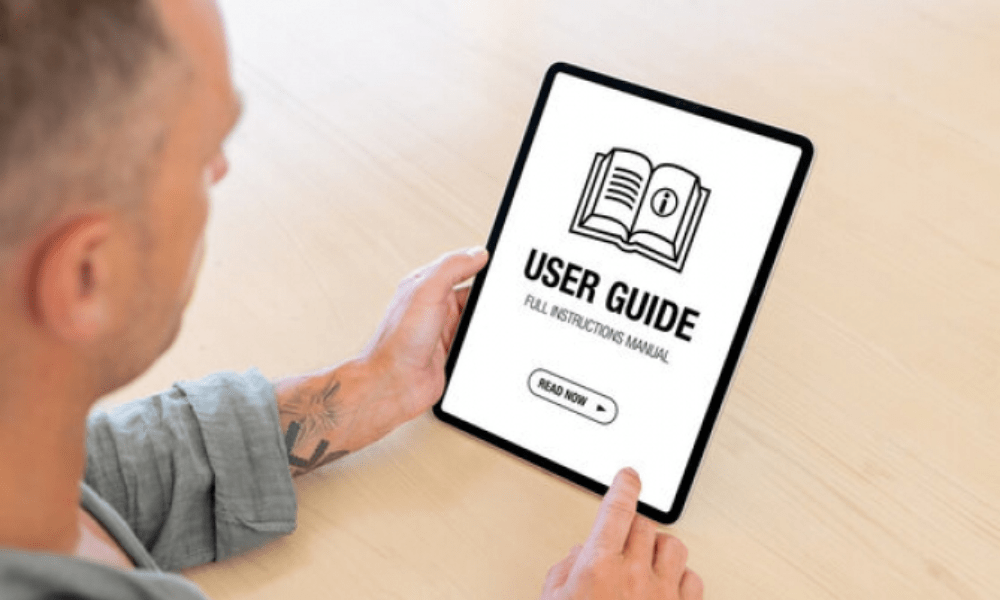
Er zijn verschillende bronnen om te leren hoe u Oze 92 kunt gebruiken:
- Le guide d'utilisation : il s'agit d'un document qui explique les principales fonctionnalités et les bonnes pratiques de Oze 92. Il est disponible en cliquant sur le lien “ Guide d'utilisation ” en bas à gauche de la page d' ontvangst.
- Videotutorials : dit zijn korte video's die laten zien hoe u bepaalde acties op de Oze 92 kunt uitvoeren. Ze zijn beschikbaar door op de link ' Videotutorials ' linksonder op de startpagina te klikken.
- Online training de linkerkant van de startpagina te klikken bladzijde.
Conclusie
Oze 92 is een digitale werkruimte die veel voordelen en functies biedt aan studenten, ouders en docenten van hogescholen in Hauts-de-Seine. Om verbinding te maken met Oze 92, moet u naar de site https://enc.hauts-de-seine.fr gaan en uw persoonlijke gebruikersnaam en wachtwoord invoeren. Bij een verbindingsprobleem of vergeten wachtwoord moet je contact opnemen met de hogeschool of de link ‘ Wachtwoord vergeten?’ ' beschikbaar op de inlogpagina.
Oze 92 maakt deel uit van het project Mijn digitale kantoor, dat tot doel heeft het gebruik van digitale technologie in het onderwijs te ontwikkelen en de onderwijscontinuïteit te bevorderen . Mijn digitale kantoor is een portaal dat verschillende nuttige diensten en toepassingen samenbrengt voor mensen in de onderwijsgemeenschap.
We hopen dat dit artikel nuttig voor u was en dat u de informatie heeft gevonden waarnaar u op zoek was. Als u vragen of opmerkingen heeft, aarzel dan niet om deze bij opmerkingen aan ons achter te laten. Wij zullen zo snel mogelijk reageren.







